硬盘分区尤其是现在固态硬盘的使用,因为固态硬盘的价格相对于机械硬盘还是要贵一些 合理的分区就显的尤为重要,今天就来教教大家固态怎么分区,快跟文文一起来看看吧。
1、鼠标右键单击计算机,选择管理进入页面,依次双击进入存储,磁盘管理


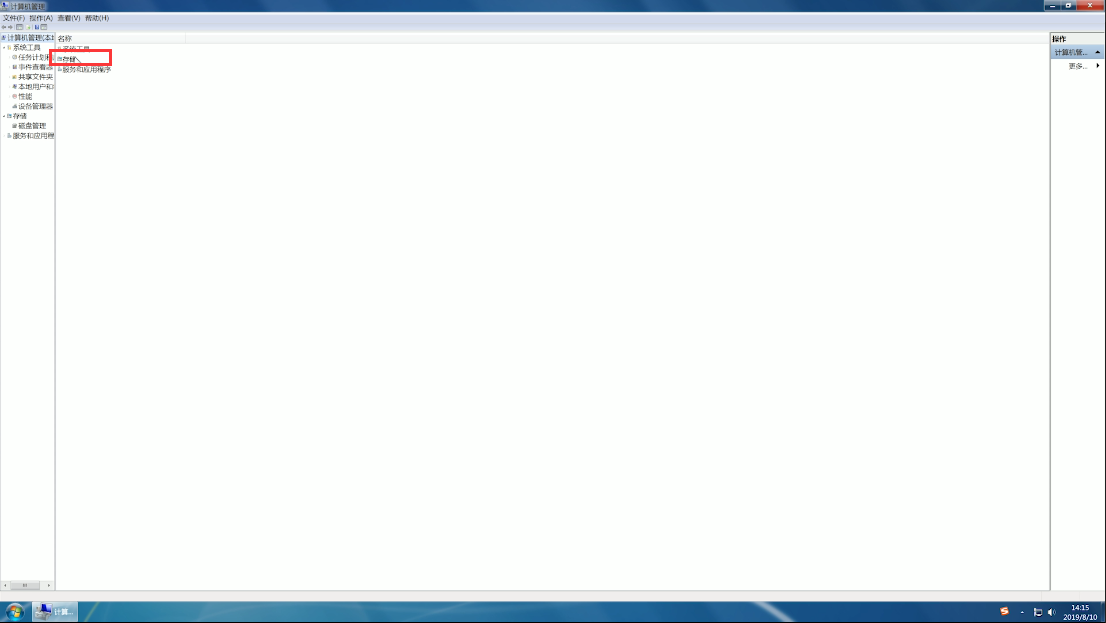
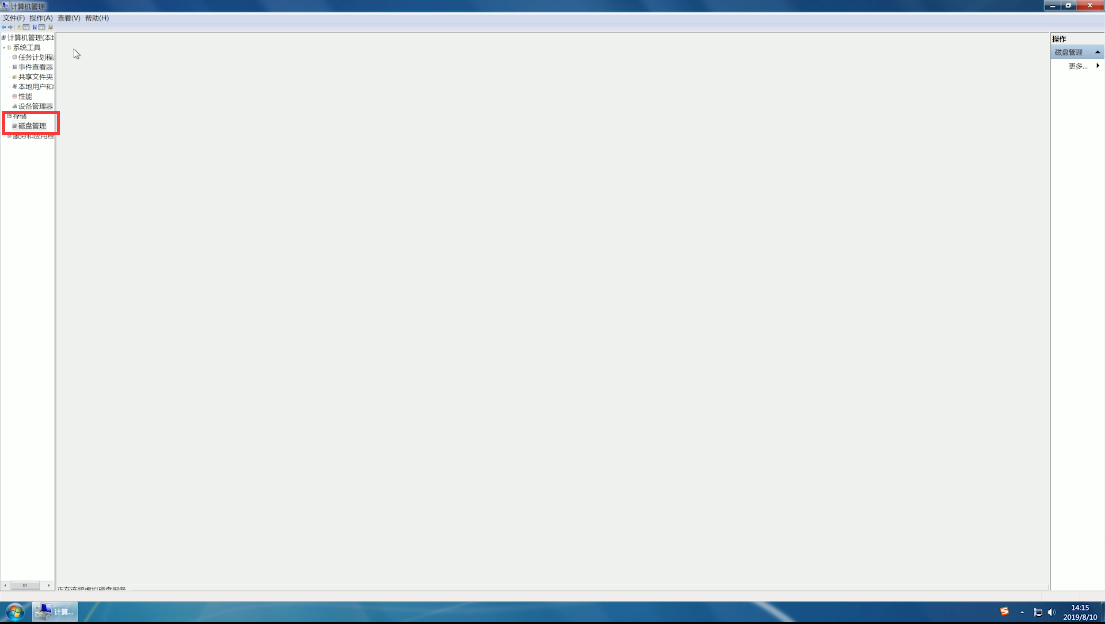
2、鼠标右键单击想要分区的磁盘,选择压缩卷,系统会自动查询压缩空间
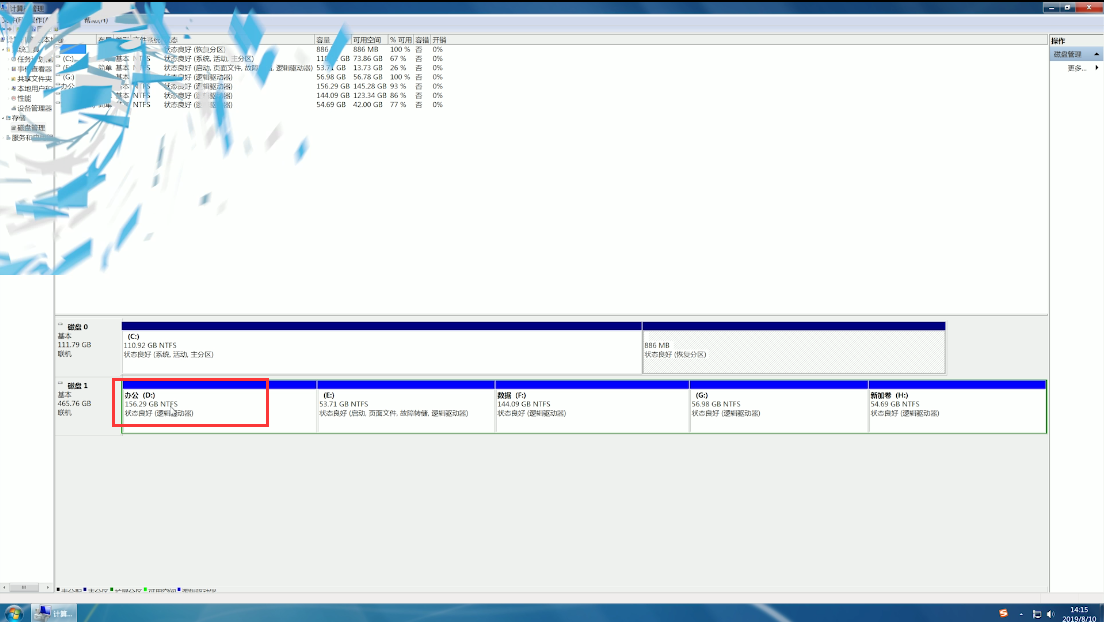
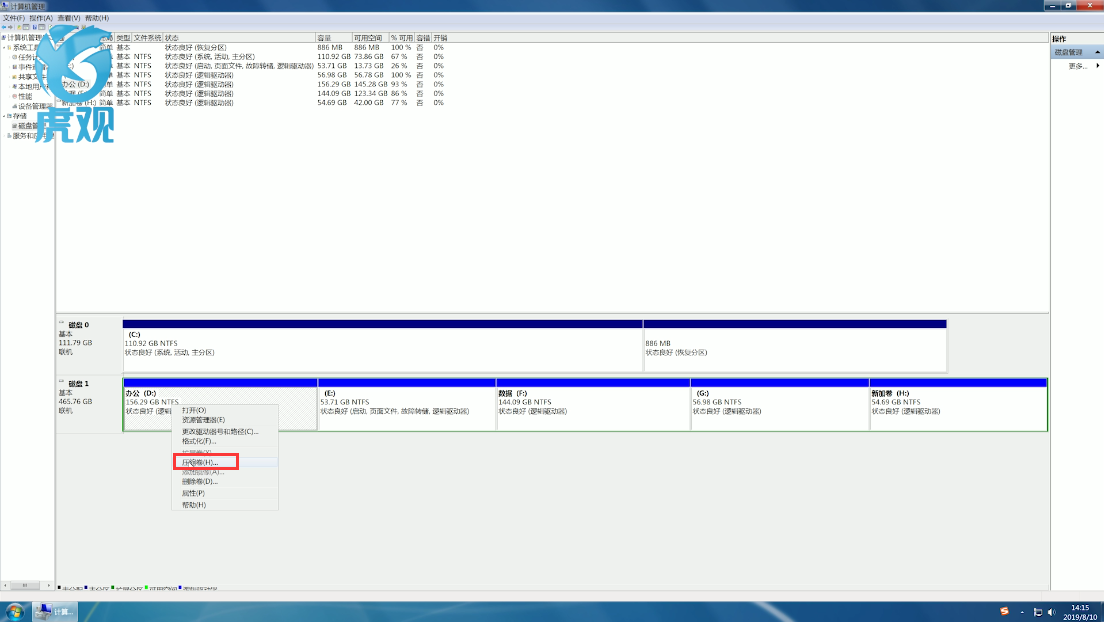
3、待弹出压缩窗口,在输入压缩空间量一栏输入要压缩的空间量,点击压缩
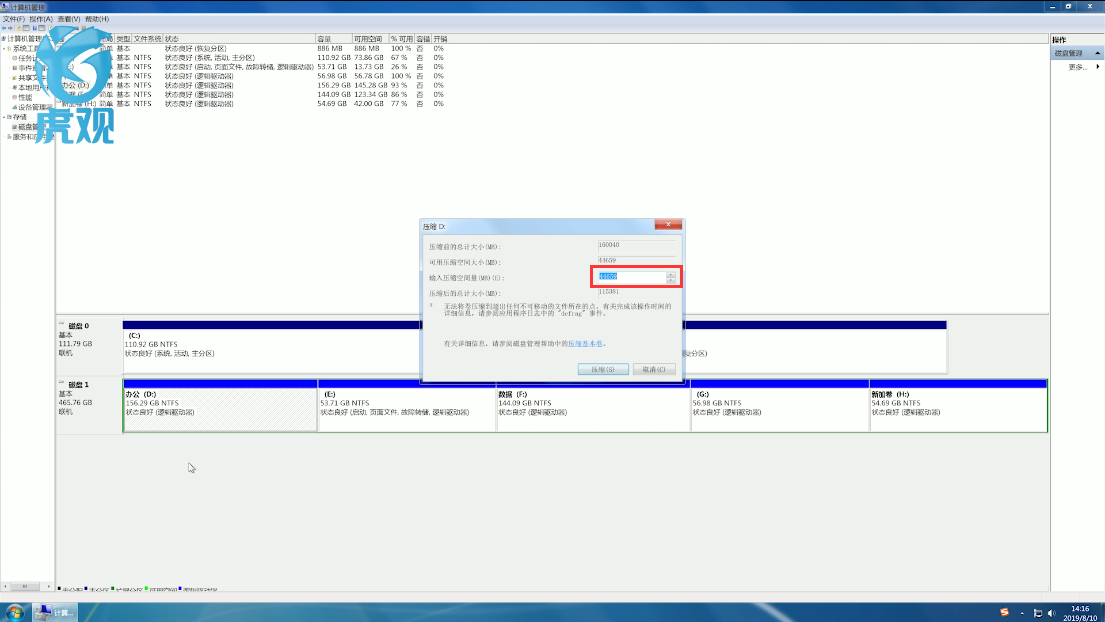
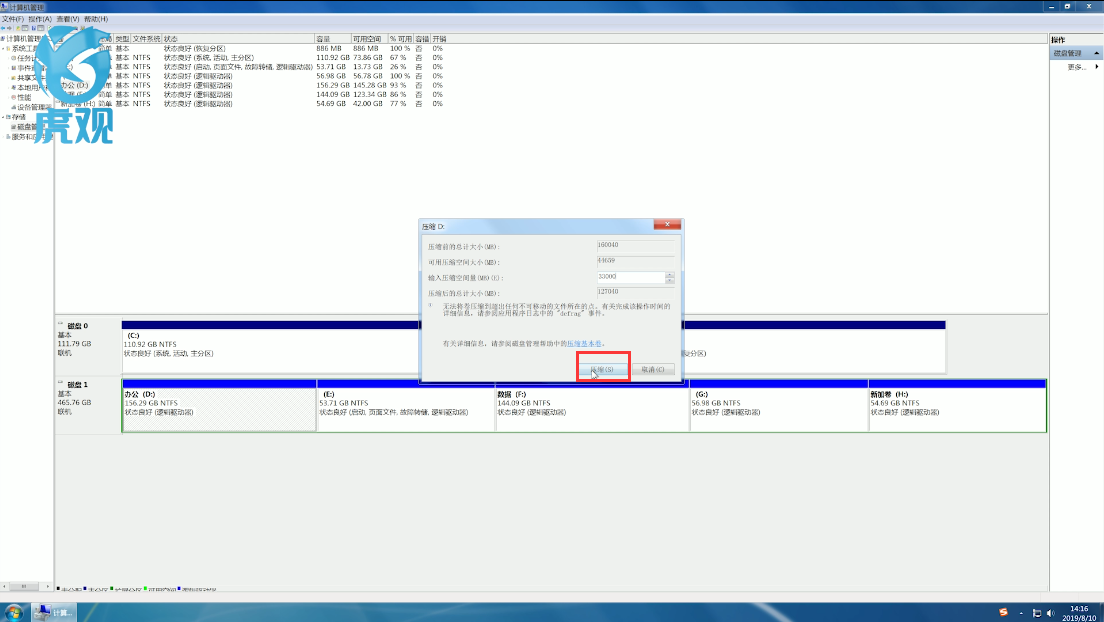
4、完成后出现可用空间绿色区域,鼠标右键单击该区域
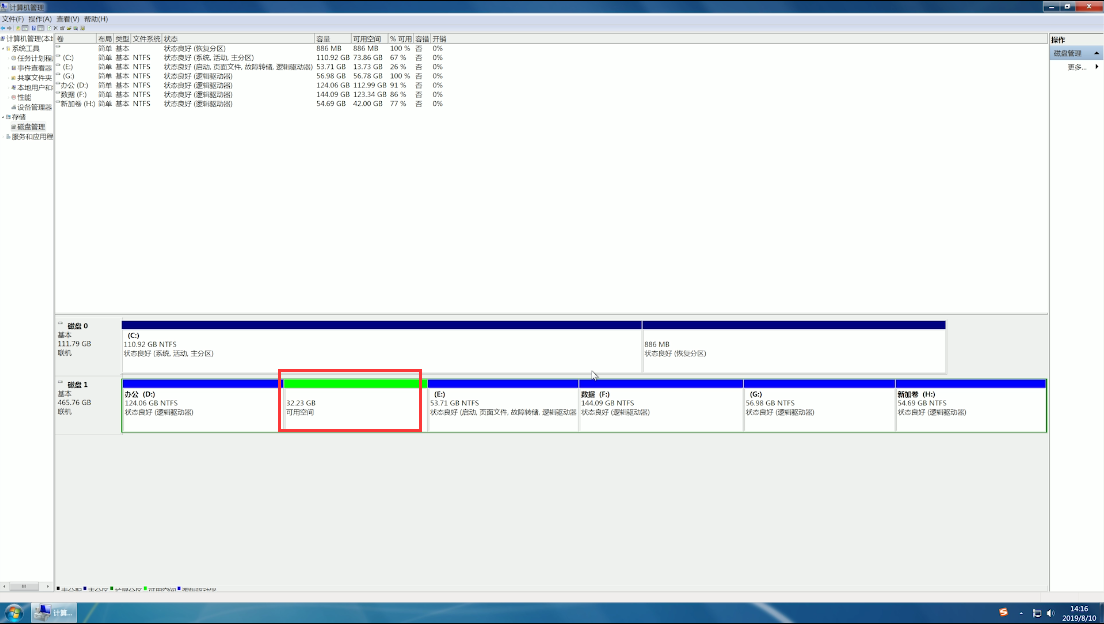
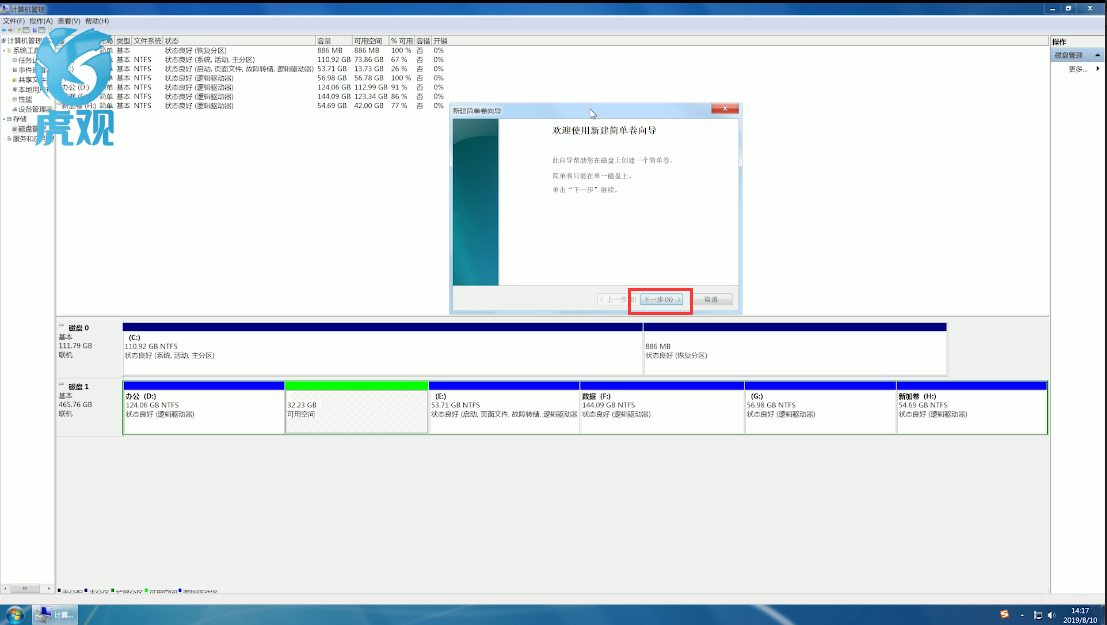
5、选择新建简单卷,出现新建简单卷向导,点击下一步
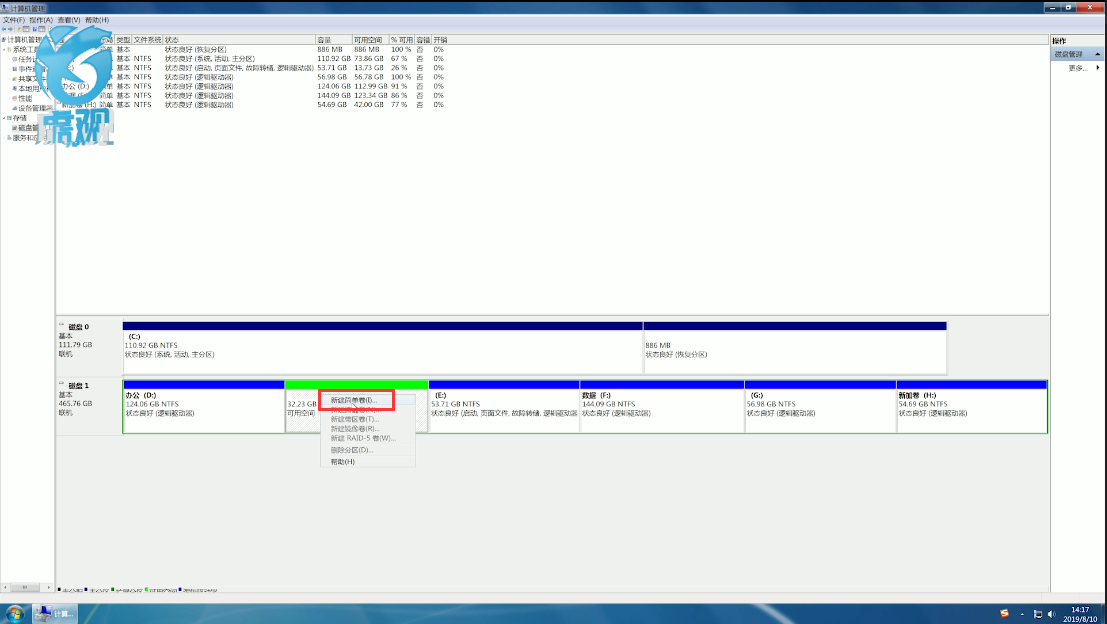
6、在简单卷大小中输入想要的大小,下一步
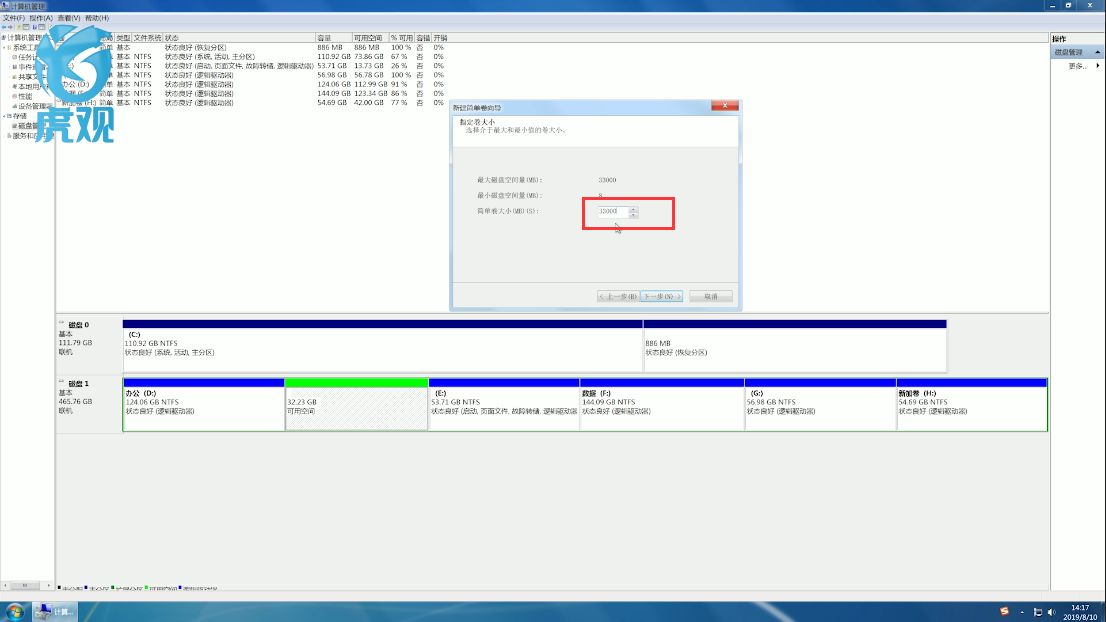
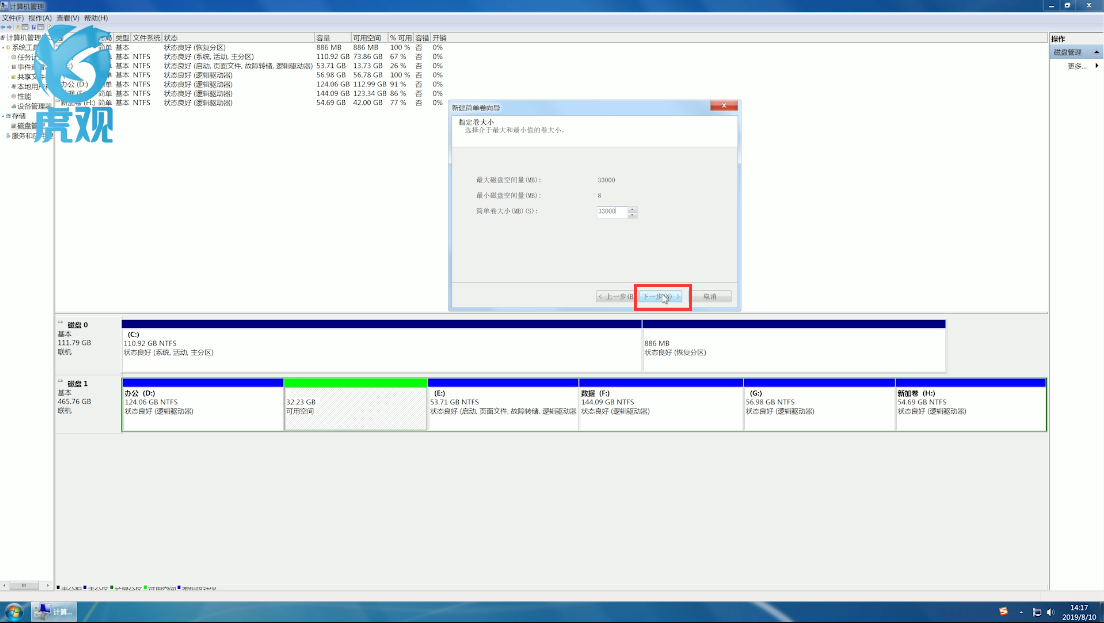
7、在分配以下驱动器号栏中,选择任意一个盘符,下一步
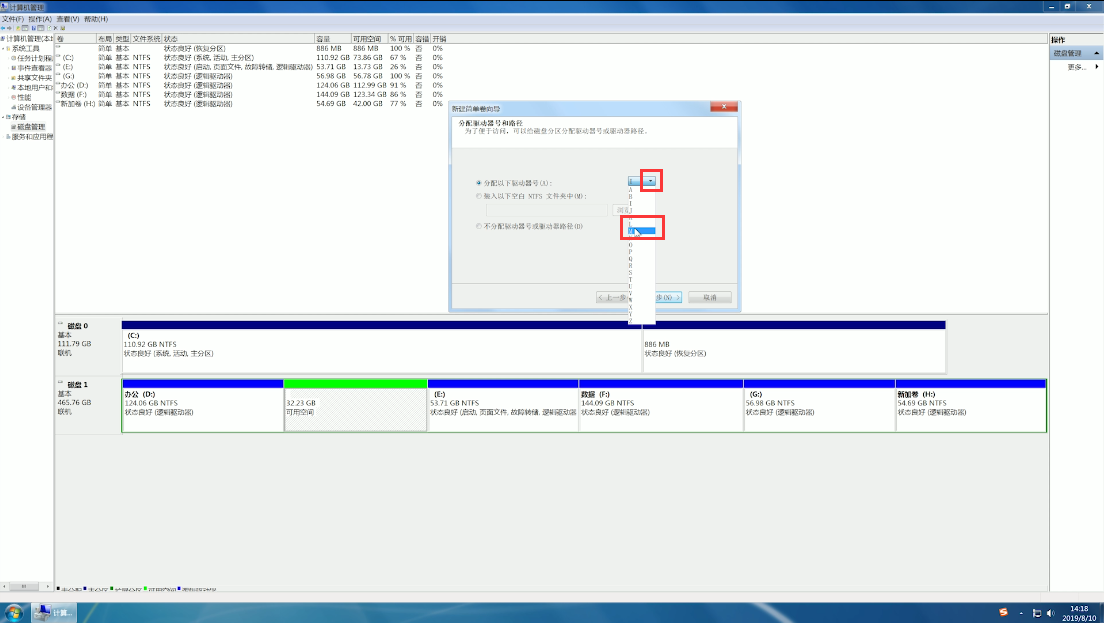
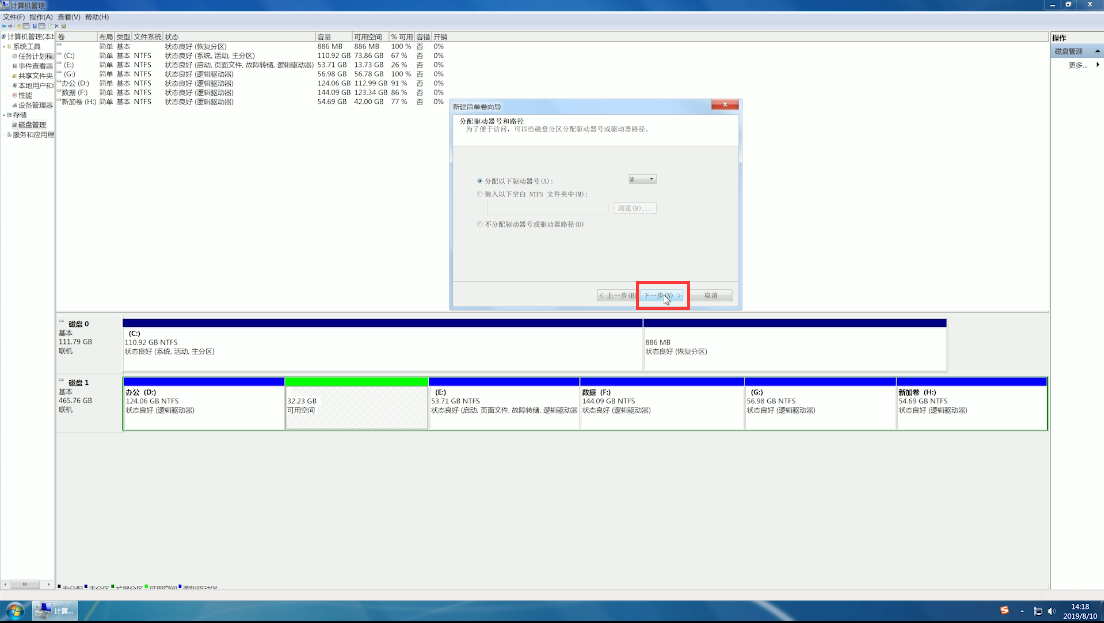
8、点击按下列设置格式化这个卷,将文件系统选为NTFS,下一步
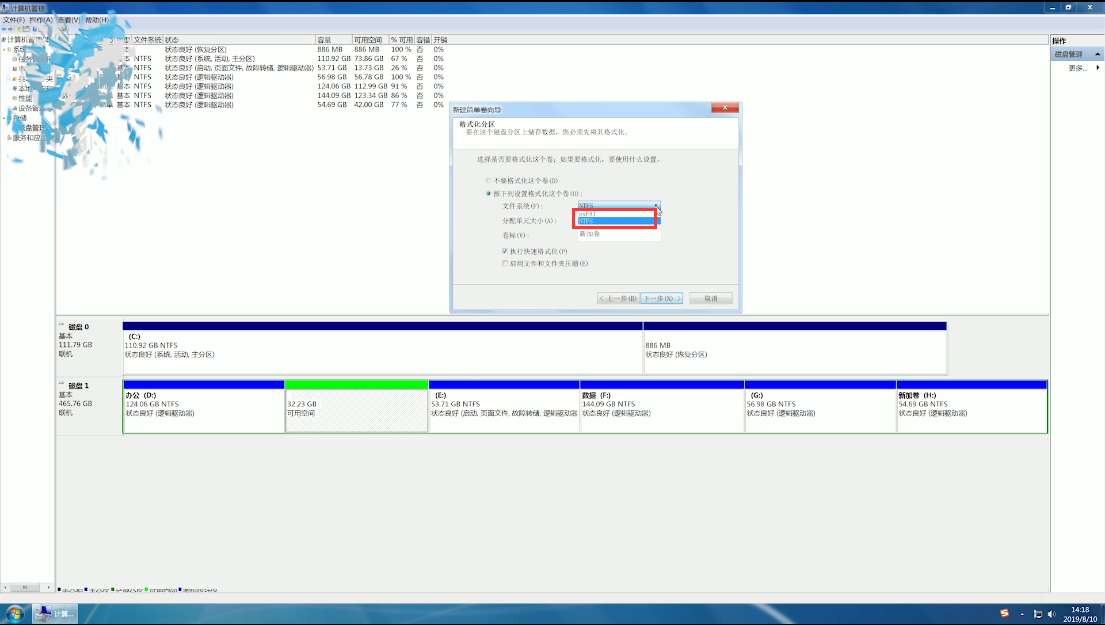
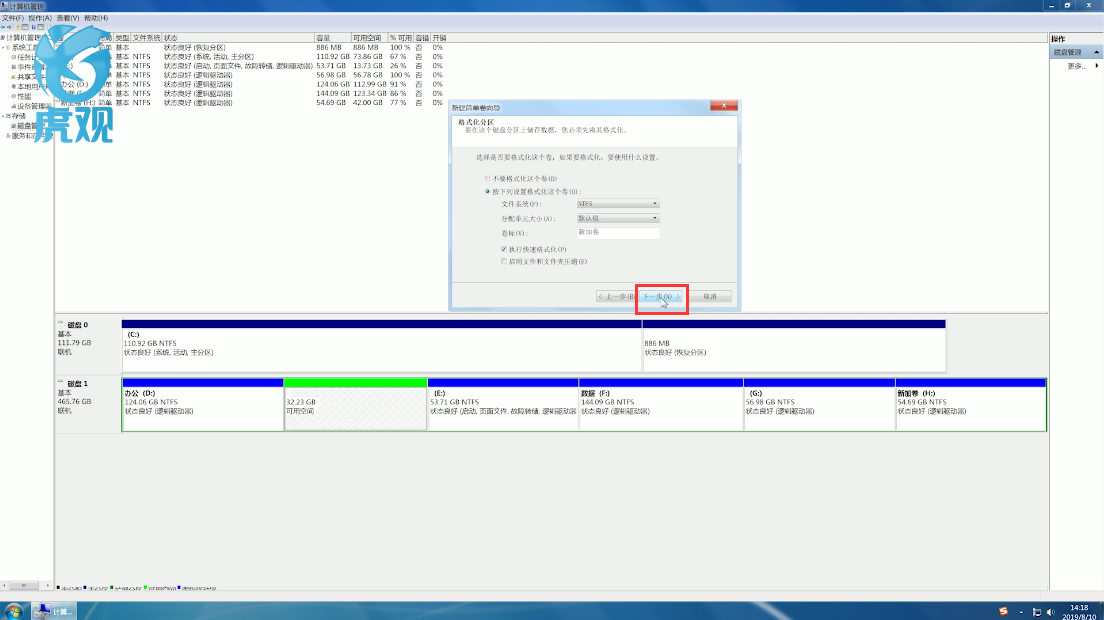
9、最后点击完成即可
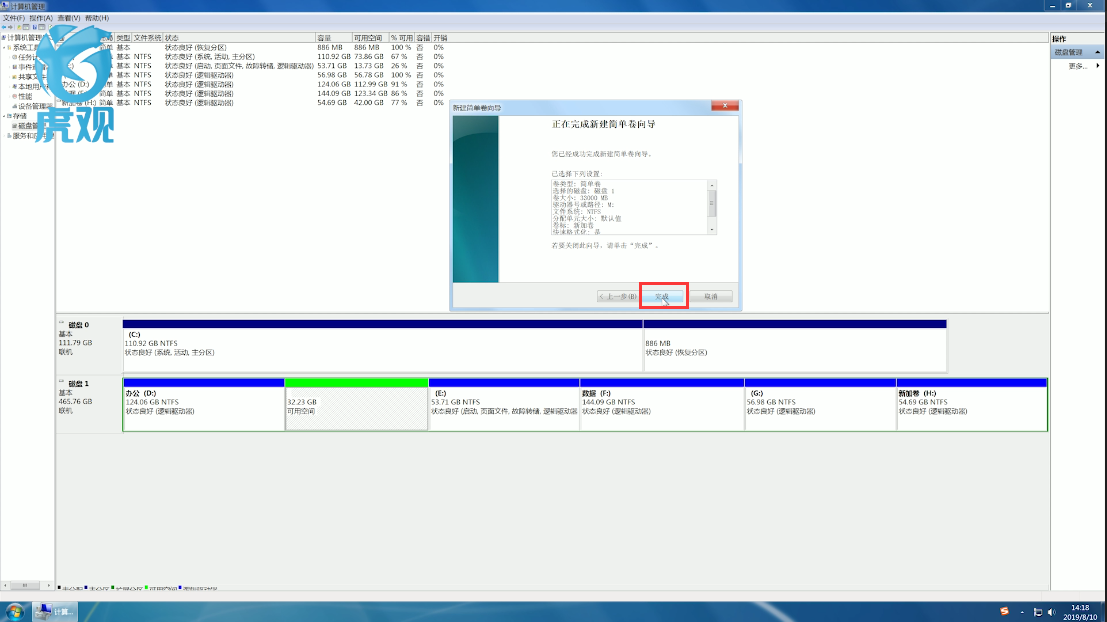
内容来源:【 https://www.huguan123.com - 虎观百科 】





















